Сценарии помогают включать сразу несколько умных устройств одной командой. Скажите: Добрый вечер, — и тут же загорится мягкий свет, а в колонке заиграет приятная музыка. Ещё можно задать расписание для техники, которой вы пользуетесь каждый день. Например, греть чайник по будням в 08:00.
Как создать сценарий с нуля
Откройте приложение Маруси и нажмите
 , чтобы перейти в раздел умного дома. Или сделайте это в
мини-приложении Умный дом с Марусей ВКонтакте.
, чтобы перейти в раздел умного дома. Или сделайте это в
мини-приложении Умный дом с Марусей ВКонтакте.Подключите колонку с Марусей и другие умные устройства: лампу, вентилятор, чайник или что-нибудь ещё. Как это сделать
Откройте раздел Сценарии, нажмите Создать сценарий и выберите условия для запуска сценария: по фразе или по расписанию.
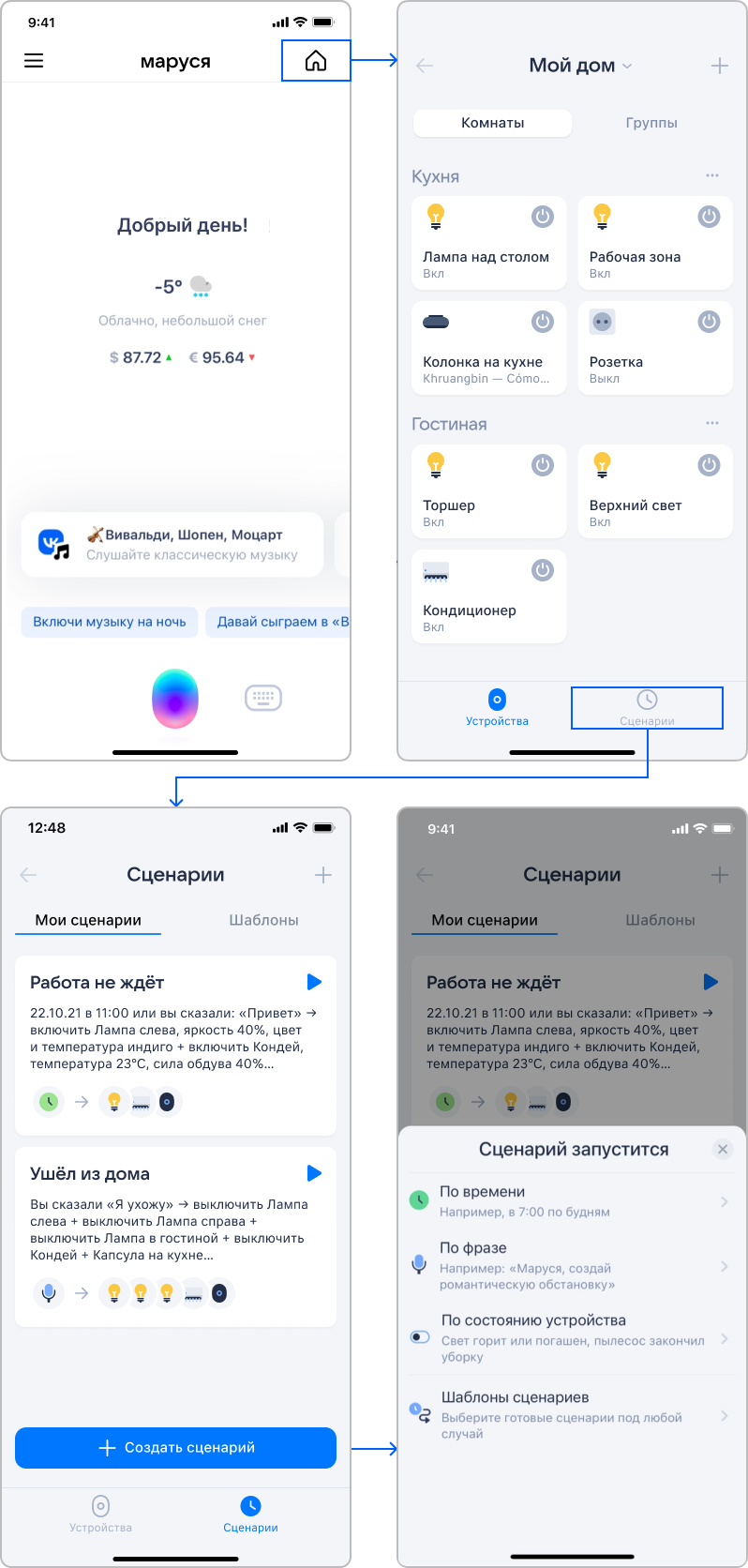
Для сценариев по фразе. Придумайте команду, по которой будет срабатывать сценарий — например, Добрый вечер. Когда вы скажете это Марусе, она запустит нужные устройства. При этом в названии команды не нужно использовать имя ассистента.
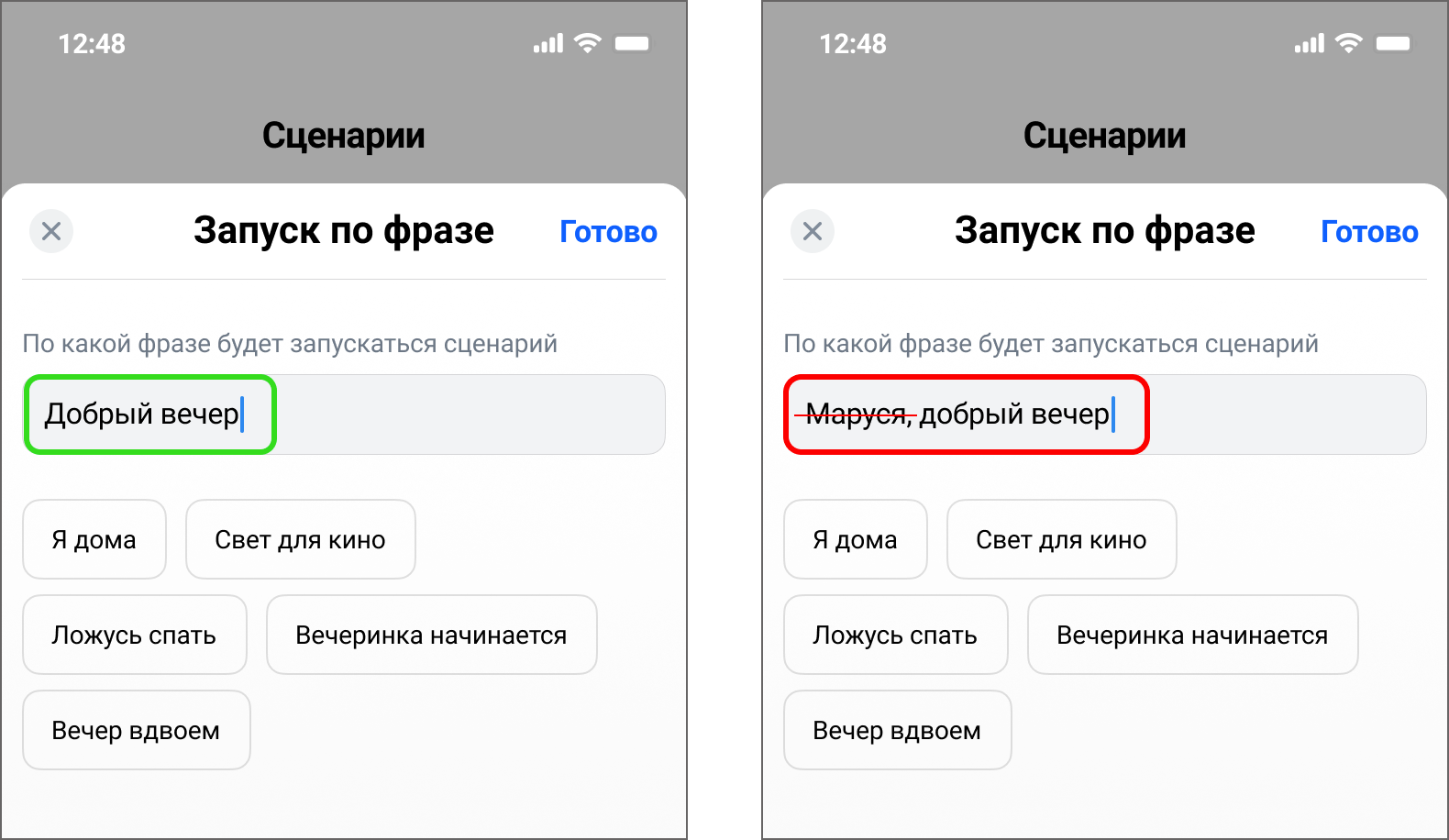
Для сценариев по расписанию. Задайте дни недели или время, когда должны сработать устройства.
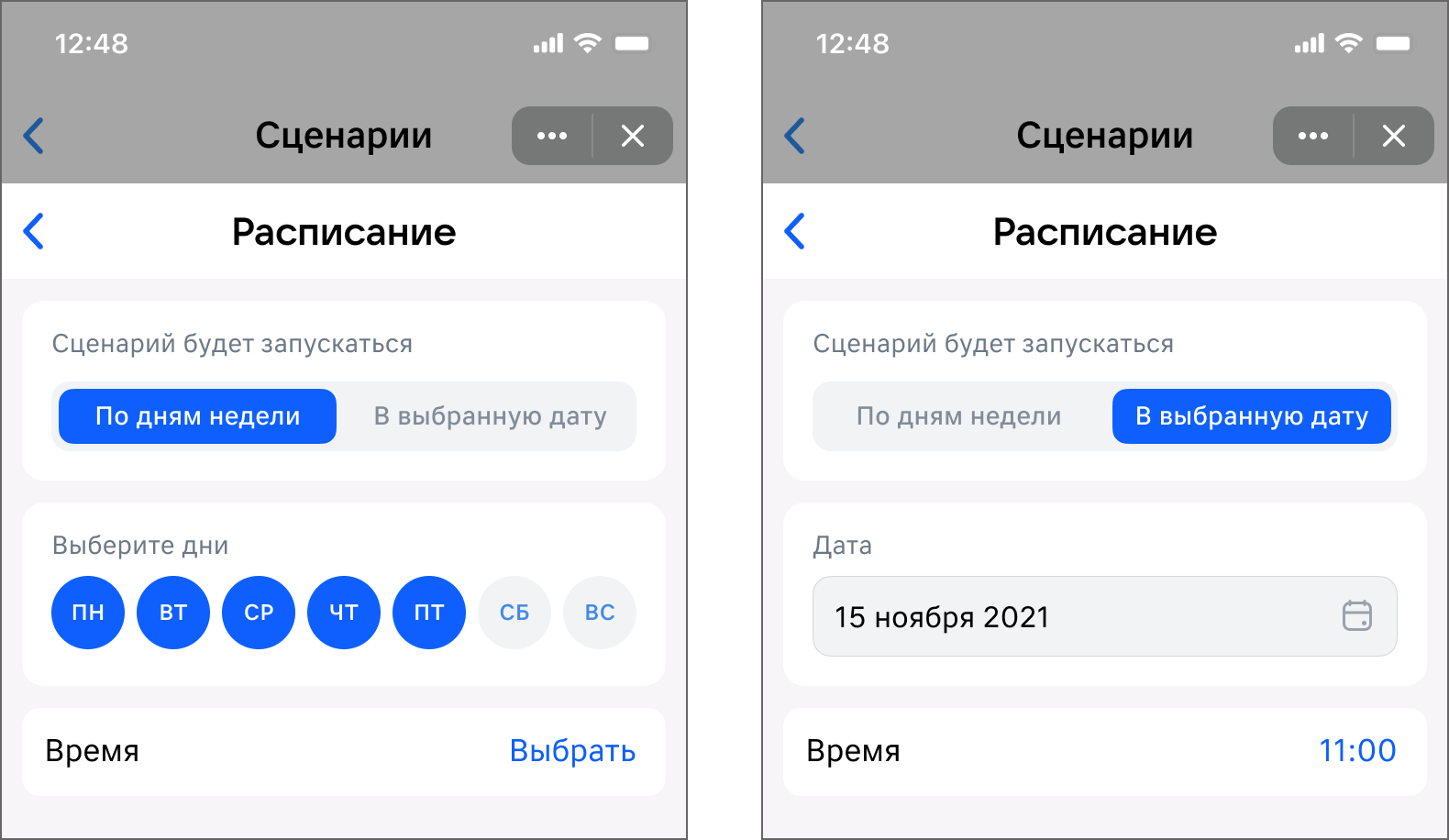
Для сценариев по состоянию устройства. Выберите устройство, которое передает своё состояние. Если одно устройство передаёт несколько видов информации, выберите нужный параметр и определите значение, которое будет запускать сценарий.
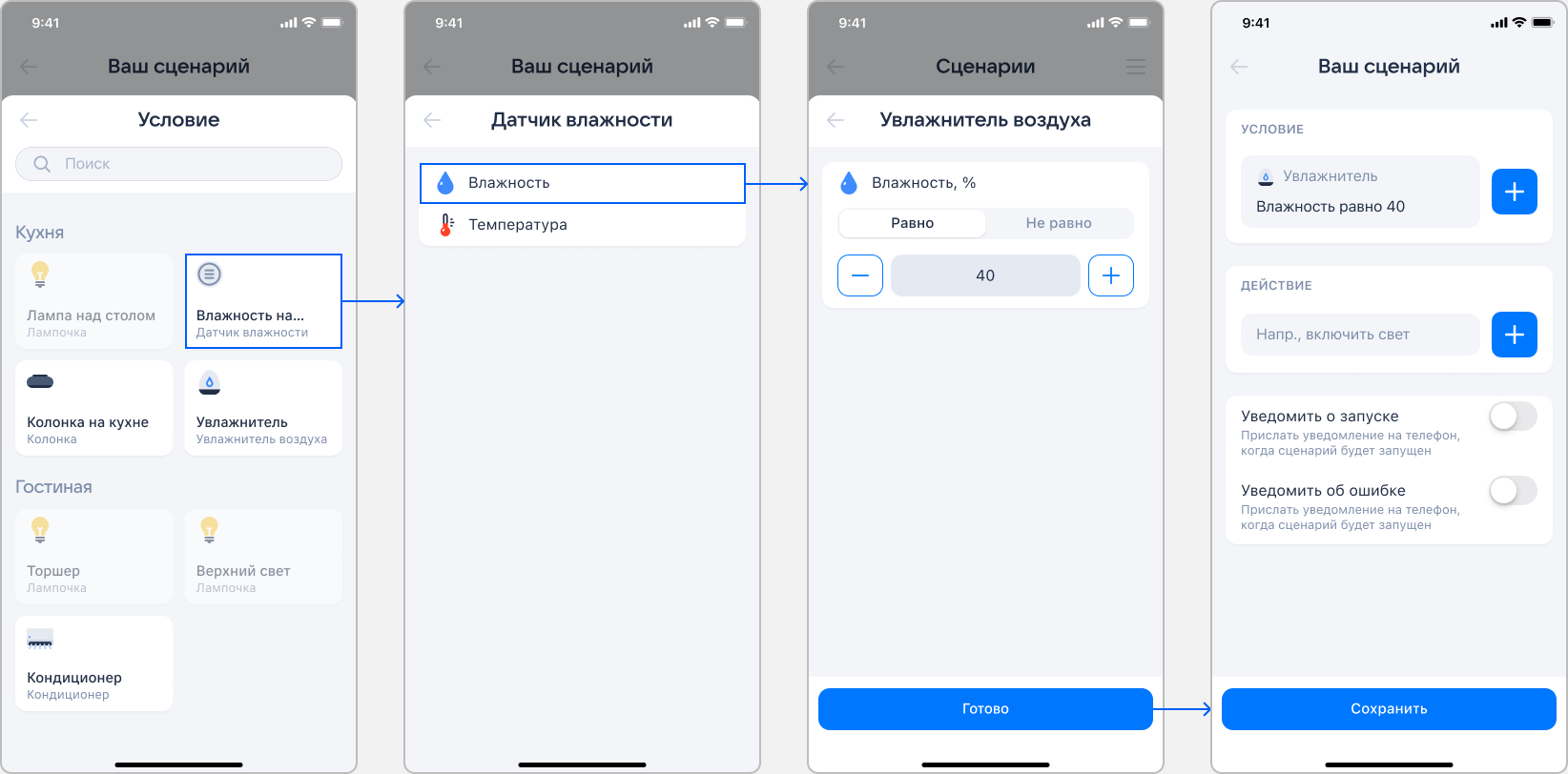
Для смешанных сценариев. Вы можете назначить несколько фраз и дат для запуска одного сценария. Сначала выберите что-то одно — например, запуск по фразе, а потом добавьте дополнительные условия: ещё одну фразу, конкретные дату и время или регулярное расписание. Сценарий будет срабатывать при любом из условий.
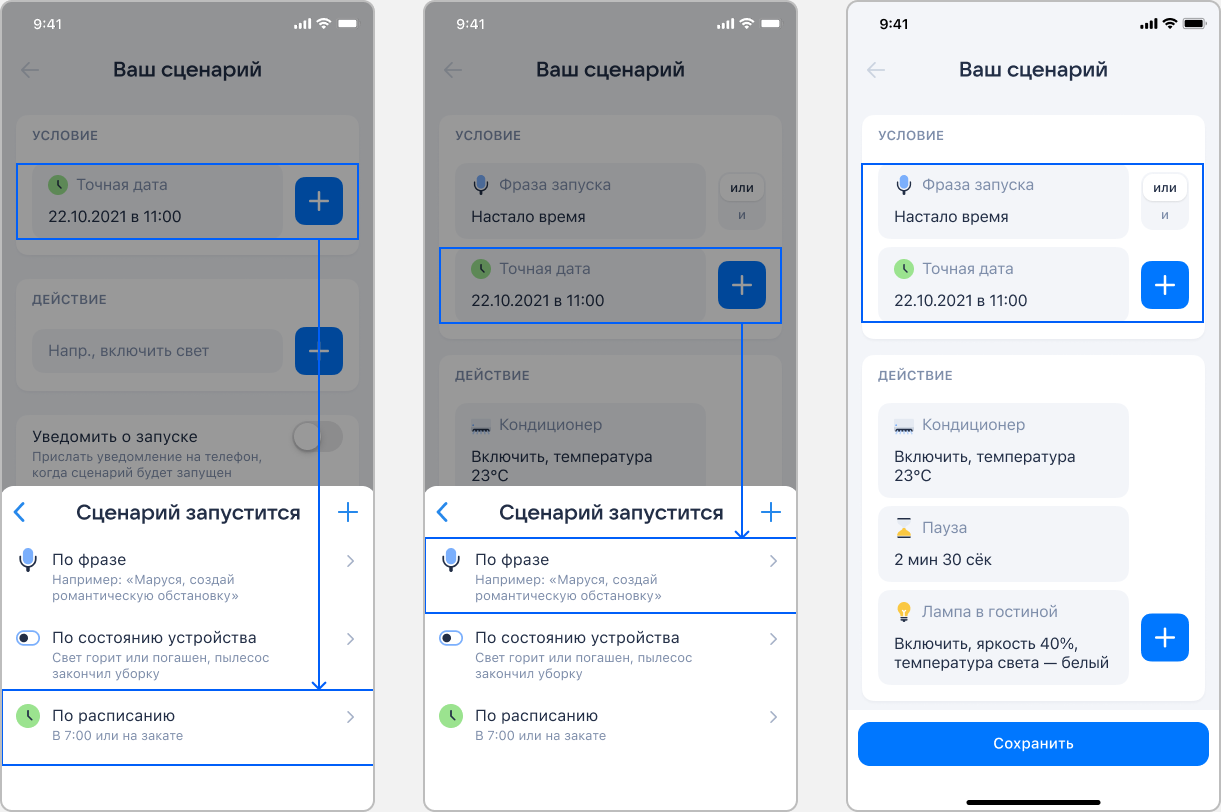
Выберите устройства и задайте для них действия: например, для лампочки — включить жёлтый свет, а для колонки — поставить спокойную музыку.
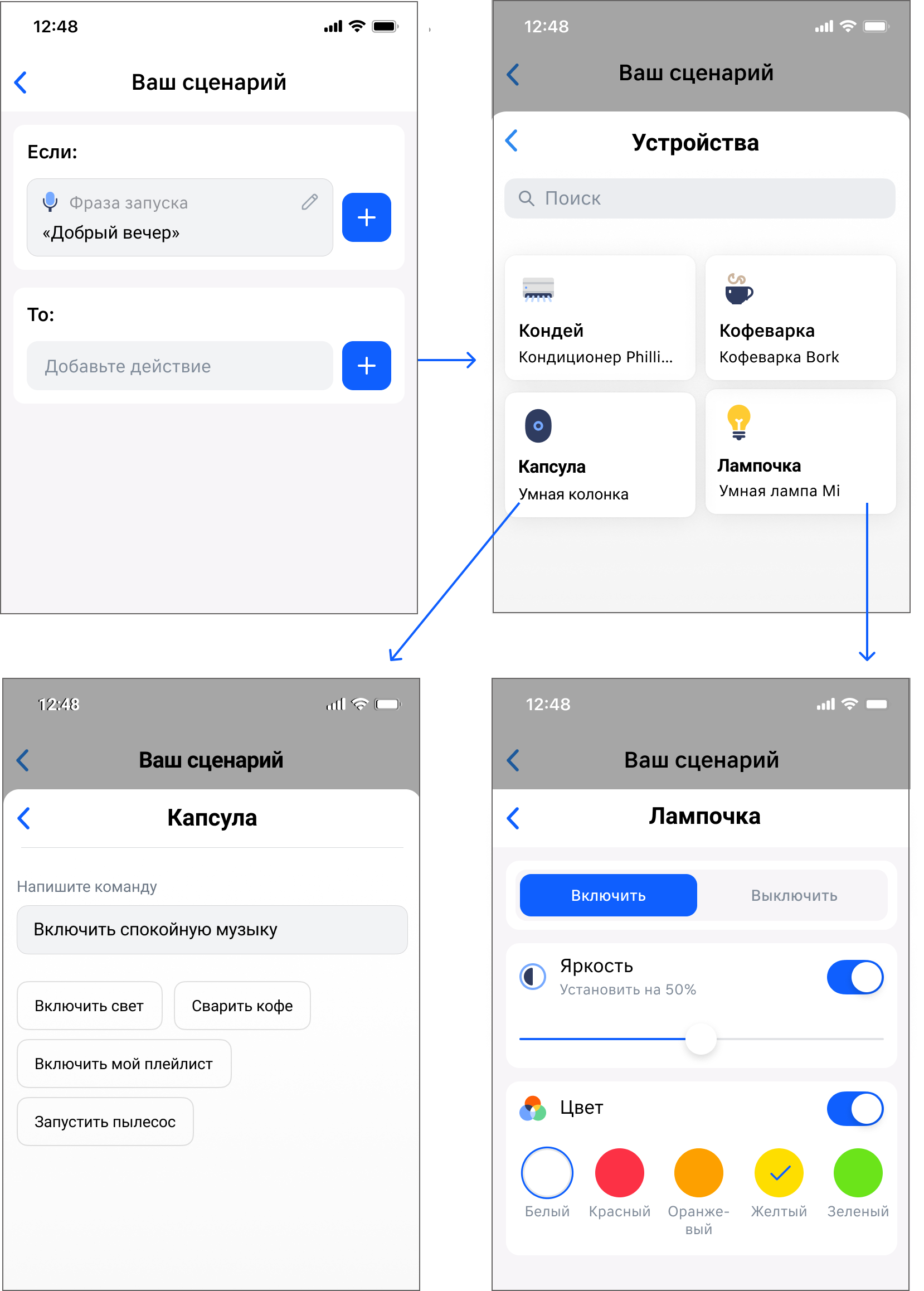
Сохраните сценарий и придумайте ему название. Протестируйте, как он работает, нажав на
 .
.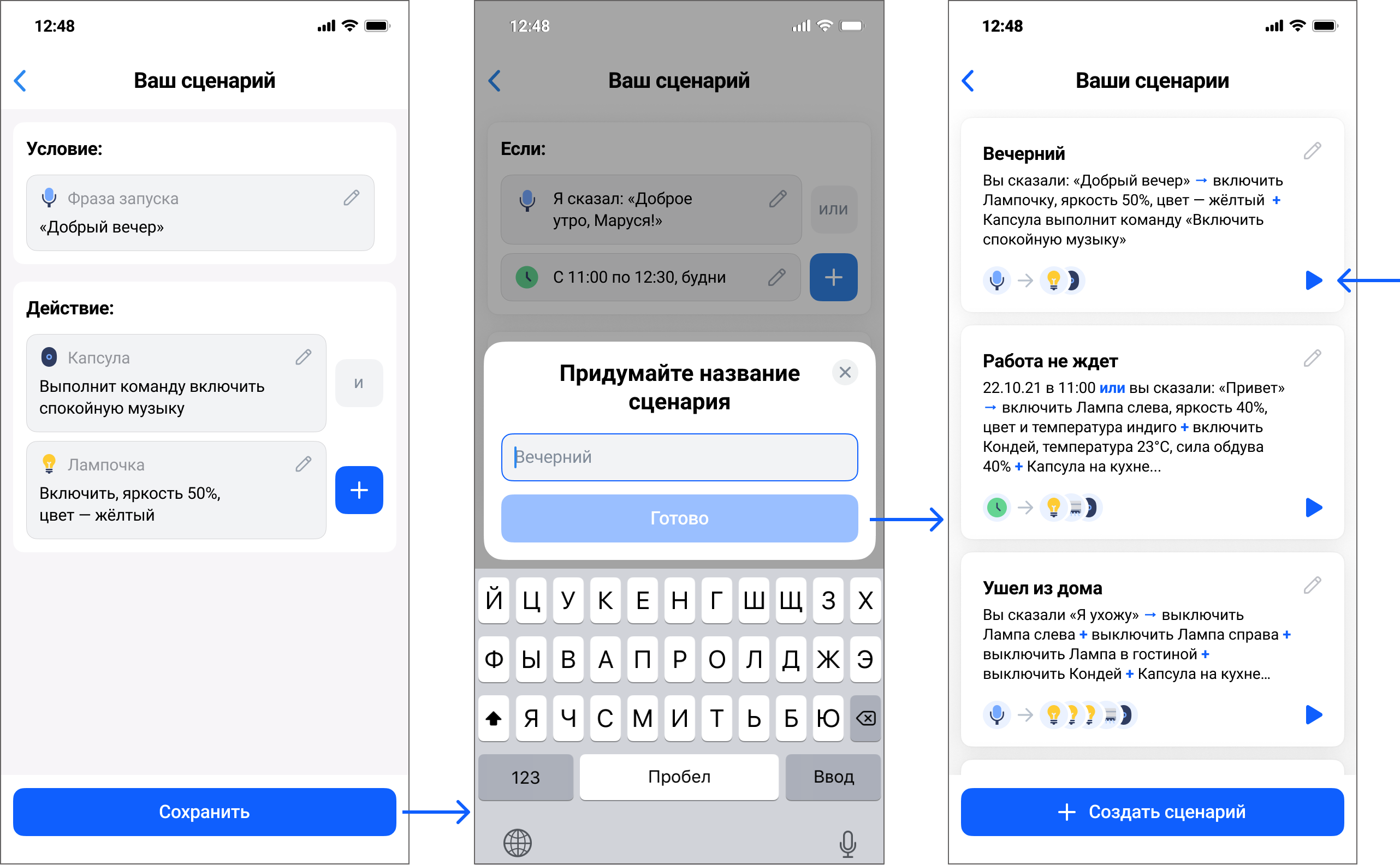
Нажмите кнопку Создать сценарий, чтобы добавить новый.
Как создать сценарий с помощью шаблона
Вы можете не создавать сценарий самостоятельно, а использовать готовые шаблоны в приложении Маруси. Они сгруппированы по категориям:
- Домашние дела — сценарии для уюта и безопасности.
- Личная эффективность — сценарии для работы, спорта и отдыха.
- Сценарии с колонкой — используйте, если у вас пока нет умной техники.
Чтобы использовать шаблоны;
Откройте приложение Маруси и нажмите
 , чтобы перейти в раздел умного дома. Или сделайте это в
мини-приложении Умный дом с Марусей ВКонтакте.
, чтобы перейти в раздел умного дома. Или сделайте это в
мини-приложении Умный дом с Марусей ВКонтакте.Откройте раздел Сценарии и выберите вкладку Шаблоны.
Выберите нужный шаблон и посмотрите, какие устройства участвуют в сценарии. Если у вас пока нет такого устройства, вы можете удалить действие с ним или заменить на другое.
Отредактируйте фразы Маруси, порядок выполнения сценария, настройте время запуска и уведомления. Нажмите Сохранить, чтобы зафиксировать изменения.
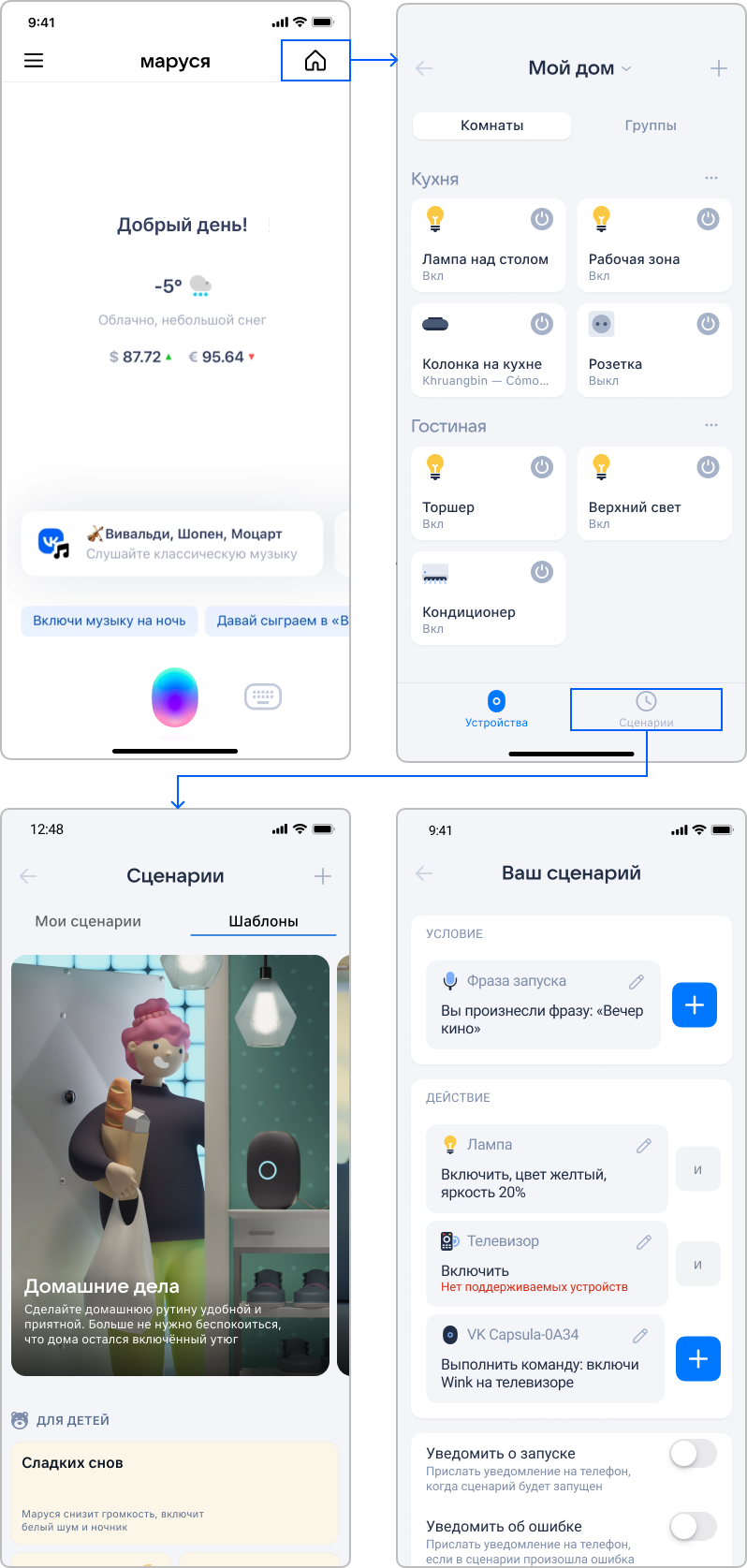
Как запустить сценарий
Если вы настроили сценарий по времени, то устройства сами сработают в назначенный час. А если по фразе, то они запустятся, когда вы скажете команду Марусе в умной колонке, её приложении или диалоге с ней ВКонтакте. Также любые сценарии можно активировать кнопкой
![]() в приложении Маруси или
мини-приложении Умный дом с Марусей ВКонтакте на телефоне.
в приложении Маруси или
мини-приложении Умный дом с Марусей ВКонтакте на телефоне.
Как остановить сценарий
Если необходимо, вы можете остановить сценарий, не дожидаясь его окончания. Это особенно полезно, когда сценарий длинный, а вам, например, прямо сейчас нужно ответить на звонок. Просто скажите: Маруся, останови сценарий.
Как получать уведомления о сценарии
Вы можете получать уведомления на телефон о ходе сценария. Например, Маруся сообщит вам, что включила свет для растений, перекрыла умные краны при протечке или, если произошла ошибка и сценарий не запустился. Просто включите эту функцию при создании сценария.
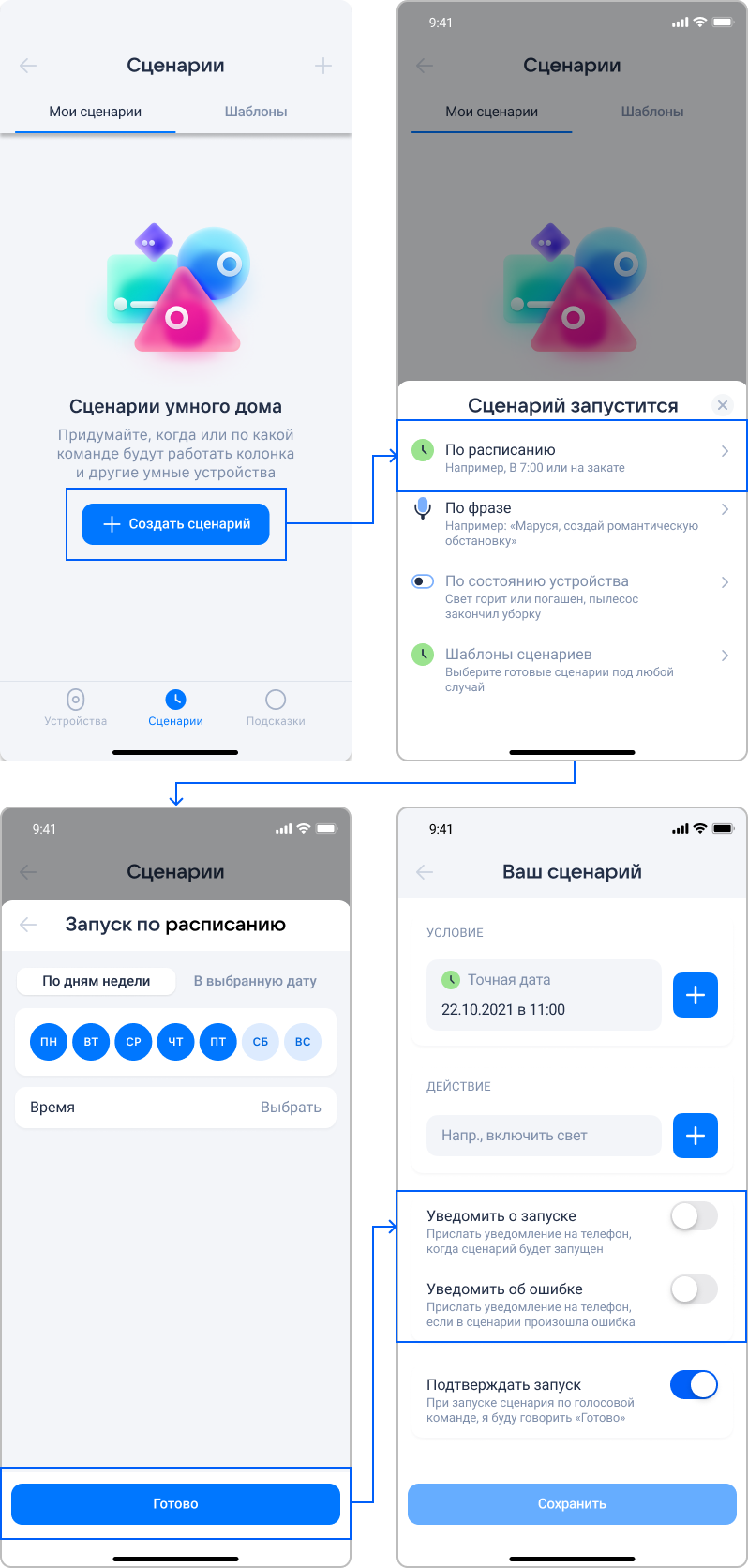
Как сделать уведомления частью сценария
Вы можете добавить в сценарий уведомления от Маруси, и она будет присылать их на телефон. Например, настройте всё так, чтобы Маруся сообщала вам, если входная дверь открывается в ночное время. Или, что свет выключен, когда вы сказали Марусе, что уезжаете на дачу.
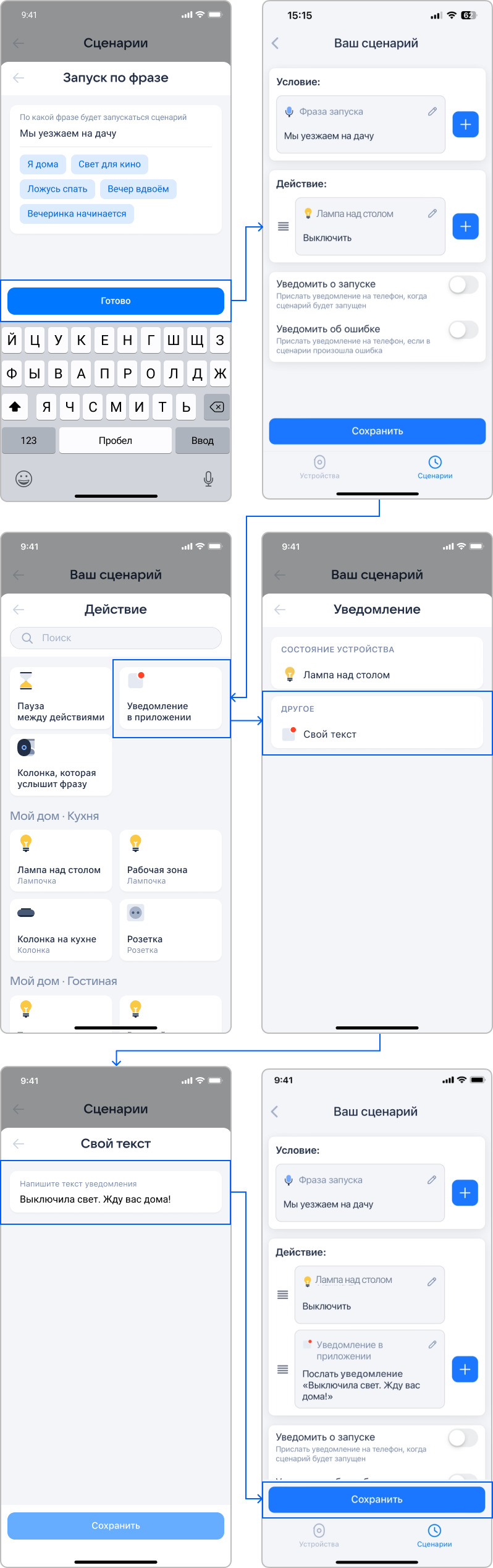
Вы можете использовать уведомления, чтобы формировать полезные привычки. Создайте сценарий в приложении, и Маруся будет регулярно напоминать выпить воды, принять витамины, сделать разминку или позвонить родным.
Как изменить или удалить сценарий
Найдите ваш сценарий в приложении Маруси или
мини-приложении Умный дом с Марусей ВКонтакте, нажмите
![]() и измените условия. В режиме редактирования также можно удалить сценарий, если он больше вам не нужен. Или отключить на время, если, например, уезжаете в отпуск — для этого сделайте его неактивным. Он не будет запускаться по времени, команде или кнопке
и измените условия. В режиме редактирования также можно удалить сценарий, если он больше вам не нужен. Или отключить на время, если, например, уезжаете в отпуск — для этого сделайте его неактивным. Он не будет запускаться по времени, команде или кнопке
![]() , но сохранится как шаблон, чтобы потом легко активировать его снова.
, но сохранится как шаблон, чтобы потом легко активировать его снова.
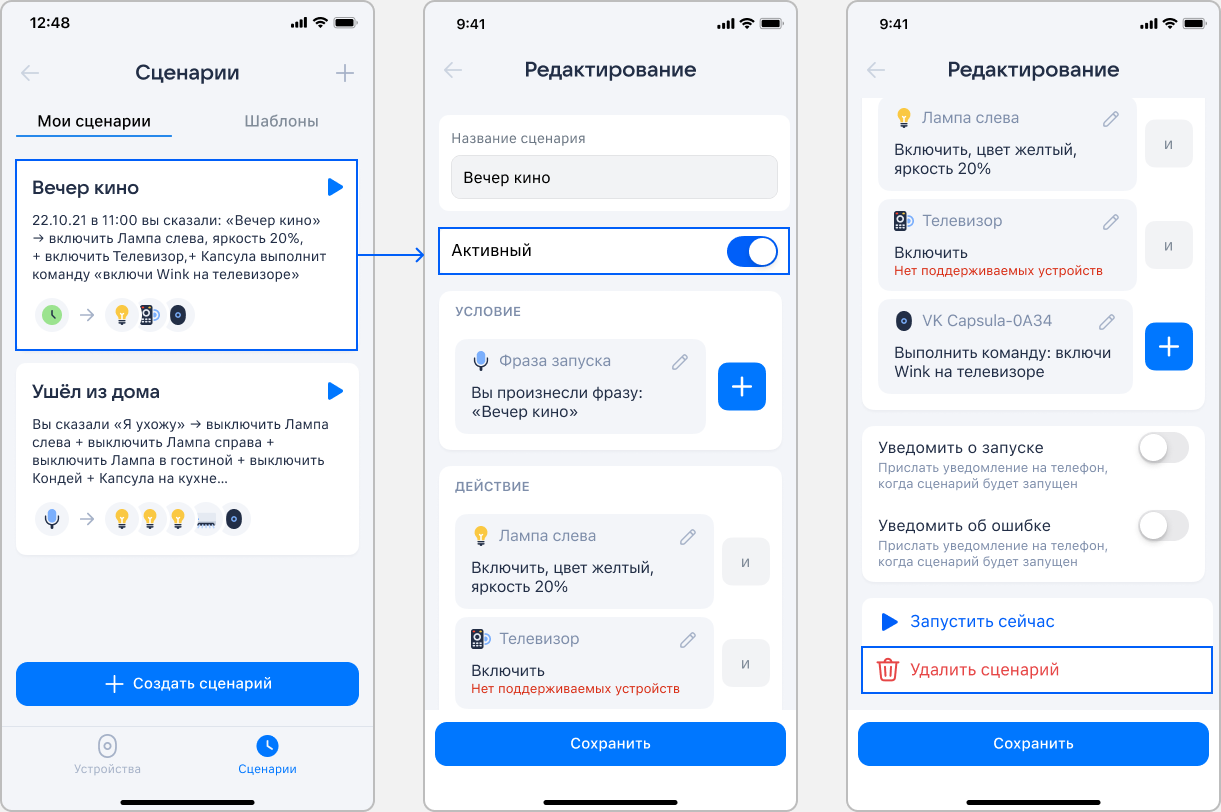
Как отключить подтверждение для запуска сценария
По умолчанию, Маруся сообщает голосом, что сценарий запущен. Но не всем такое по душе, ведь это рушит магию, когда всё включается само собой. Если вы не хотите слышать Готово, когда сработал сценарий, отключите эту функцию. Для этого скажите: Маруся, не подтверждай запуск сценария.


